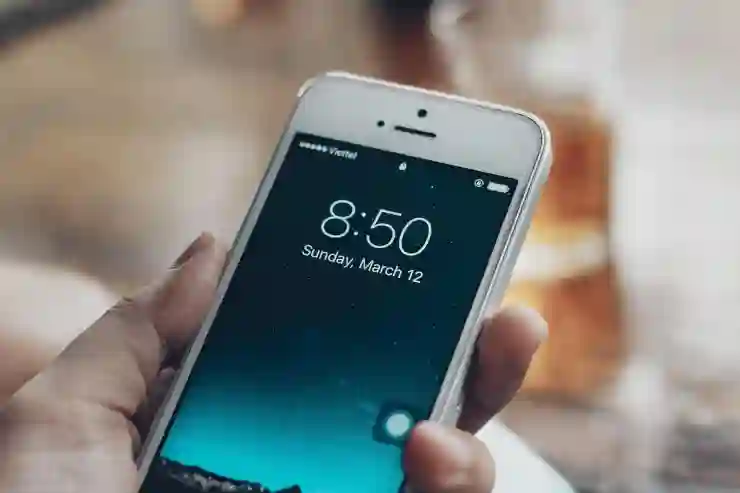아이폰을 사용하면서 중요한 메모를 안전하게 보호하고 싶으신가요? 아이폰의 메모 잠금 기능을 이용하면 민감한 정보를 비밀스럽게 지킬 수 있습니다. 간단한 설정만으로도 내 중요한 내용들을 안전하게 보관할 수 있는데요. 오늘은 아이폰 메모 잠금 비밀번호 설정 방법을 쉽고 빠르게 알려드릴게요. 아래 글에서 자세하게 알아봅시다!
아이폰 메모 잠금 기능의 기본 이해하기
메모 잠금이란 무엇인가요? 왜 사용하는 걸까요?
아이폰에서 제공하는 메모 잠금 기능은 민감하거나 개인적인 내용을 보호하기 위해 매우 유용한 도구입니다. 이 기능을 활성화하면 특정 메모를 선택적으로 잠그고, 비밀번호나 Face ID, Touch ID를 통해서만 열 수 있게 설정할 수 있어, 타인이나 주변 사람이 쉽게 볼 수 없도록 보호할 수 있습니다. 특히 업무상 중요한 정보, 개인적인 비밀, 금융 정보 등 공개되지 않아야 하는 내용들을 안전하게 보관하고 싶을 때 매우 효과적입니다. 이 기능은 별도의 앱을 다운로드하지 않고도 내장된 아이폰 기본 기능으로 사용할 수 있기 때문에 간편하면서도 강력한 보안 솔루션입니다.
메모 잠금과 암호화의 차이점은 무엇일까?
일반적인 암호화와 달리, 아이폰의 메모 잠금은 특정 노트를 별도로 잠그는 방식입니다. 전체 폴더가 아니라 개별 메모 단위로 잠금을 걸 수 있으며, 잠근 노트는 자동으로 암호화되어 데이터의 무단 접근을 방지합니다. 하지만 이것이 전체 기기 암호와는 다르며, 암호 없이 열리거나 공유되지 않도록 특별히 보호하는 역할에 가까워요. 또한 Face ID나 Touch ID를 이용해서 더 빠르고 편리하게 잠금을 해제할 수도 있어 사용자 경험이 뛰어납니다. 따라서 중요한 내용을 저장하는 데 있어서 더욱 세분화된 보안 수준을 제공한다고 볼 수 있습니다.
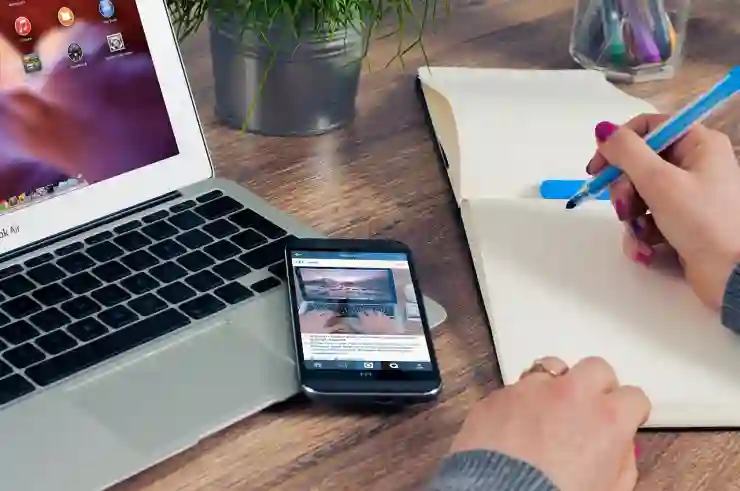
아이폰 메모 잠금 비밀번호 설정 방법은?
아이폰에서 메모 잠금 설정하는 방법
메모에 잠금 설정하기 위한 사전 준비
먼저, 아이폰에서 메모 잠금을 사용하려면 ‘메모’ 앱이 최신 버전인지 확인하는 것이 중요합니다. iOS 업데이트가 필요하다면 먼저 업데이트를 완료하세요. 그리고 ‘설정’ > ‘메모’ 메뉴에 들어가서 ‘잠금’을 선택하고 사용할 비밀번호를 생성해야 합니다. 이때 사용하는 비밀번호는 일반 비밀번호 또는 6자리 이상의 숫자 또는 문자 조합으로 만들 수 있으며, Face ID 또는 Touch ID를 활성화하면 더 편리하게 잠금을 해제할 수 있습니다. 이러한 준비 과정을 마치면 이후부터 개별 노트에 손쉽게 잠금을 적용할 수 있습니다.
개별 메모에 잠금 적용하는 방법
메모에 잠금을 거는 방법은 아주 간단합니다. 먼저 ‘메모’ 앱을 열고 잠그고 싶은 내용을 선택하거나 새로 작성하세요. 그런 다음 오른쪽 상단의 ‘더 보기’ 버튼(세 개 점)을 누른 후 ‘잠그기’를 선택하면 됩니다. 처음 사용하는 경우에는 앞서 만든 비밀번호 또는 Face ID/Touch ID로 인증 절차를 진행해야 하며, 이후에는 이 방법으로 바로 노트를 보호할 수 있습니다. 만약 이미 해당 노트가 열려 있다면 다시 ‘잠그기’를 선택해서 보호 상태로 바꾸세요. 참고로 한 번 잠긴 노트는 별도로 해제하지 않는 이상 계속해서 보호됩니다.
잠긴 메모 해제 및 관리 방법
보호된 메모를 다시 열기 위해서는 해당 노트를 선택하고 ‘잠금 해제’를 누른 후 Face ID 또는 Touch ID 인증 또는 비밀번호 입력을 하면 됩니다. 만약 여러 개의 노트에 자주 접근한다면, 설정 메뉴에서 ‘메모’ > ‘잠금’ 항목으로 이동해 비밀번호 변경이나 Face/Touch ID 설정도 조절할 수 있습니다. 또한 불필요한 노트의 잠금을 해제하려면 각각 선택 후 ‘잠금 해제’를 누르면 되는데, 이를 통해 언제든지 보안 상태를 유연하게 조절할 수 있어 매우 편리합니다.
아이폰 메모 숨김과 보안 강화 팁
여러 개의 노트를 한꺼번에 보호하는 방법
개별적으로 하나씩 잠그는 것도 좋지만 여러 노트를 동시에 보호하고 싶다면 폴더 단위로 관리하는 것도 고려해볼 만 합니다. 일부 iOS 버전에서는 폴더 전체를 숨기거나 특정 폴더 자체에 암호화를 적용하는 옵션이 제한적이지만, 여러 중요한 노트를 한 곳에 모아두고 각 노트마다 일괄적으로 잠금 처리를 하는 것도 좋은 전략입니다. 이렇게 하면 민감한 정보들이 분산되지 않고 체계적으로 관리되며 필요 시 빠르게 모두 락 상태로 전환할 수도 있습니다.
보안을 위해 추천하는 추가 조치들
메모뿐만 아니라 아이폰 자체의 보안을 높이기 위해선 반드시 기기의 암호나 생체 인식을 강력하게 설정하세요. 또한 정기적으로 비밀번호를 변경하거나 복잡한 조합으로 만들어 두는 것도 중요합니다. 그리고 iCloud 백업 시 민감한 내용을 포함하지 않거나 별도의 보안 정책을 세우는 것이 좋으며, 공공 와이파이나 의심스러운 환경에서는 항상 기기를 안전하게 유지하는 습관도 도움이 됩니다.
외부 앱 활용 대신 내부 기능만으로 안전성 확보하기
많은 사람들이 외부 앱이나 클라우드 서비스에서 추가적인 보안을 기대하지만, 아이폰 내장된 메모 및 시스템 설정만으로도 충분히 강력한 보안을 유지할 수 있습니다. 특히 애플의 Face ID와 Touch ID 연동은 사용자 인증 과정을 간소화하면서도 높은 수준의 보안을 제공하므로 적극 활용하시길 권장드립니다. 이렇게 하면 별도의 앱 설치 없이도 안전하게 민감 정보를 지킬 수 있어 더욱 신뢰성이 높아집니다.
비밀번호 잊었을 때 대처법과 주의사항
비밀번호 재설정 방법과 유의점
아이폰에서 메모 보호용 비밀번호를 잊어버렸다면 먼저 ‘설정’ > ‘메모’ 메뉴로 이동하여 새롭게 비밀번호를 재설정하거나 Face/Touch ID와 연동해서 인증 방식을 변경해야 합니다. 그러나 기존 비밀번호를 완전히 복구하거나 수정하는 것은 제한적이며, 필요시에는 전체 기기 초기화를 통해 해결해야 할 수도 있으니 주의를 요합니다. 또한 새로운 비밀번호 등록 시 기존 데이터를 잃지 않도록 신중히 처리하시고, 가능하다면 안전한 장소에 기록해 두는 것이 좋습니다.
비상시에 대비하는 팁과 권장 사항
비밀 정보를 자주 사용하는 경우에는 2차 인증 또는 복수의 인증 방식을 병행해 놓는 것도 좋은 전략입니다. 예컨대 Face ID와 함께 강력한 비밀번호를 동시에 설정하거나 중요한 내용은 별도로 백업하여 필요시 복구할 준비를 하는 것인데요, 이를 통해 만일 인증수단이 작동하지 않거나 잃어버릴 경우에도 데이터 유실 없이 대비할 수 있습니다.
보안 사고 발생 시 대응책 및 예방책
민감 정보가 외부에 유출되었거나 비밀 번호가 알려졌다고 판단되면 즉시 해당 노트의 잠금을 해제하거나 삭제하고 새롭게 다시 설정하세요. 또 앞으로 같은 문제가 반복되지 않도록 정기적으로 비밀 번호 변경이나 인증 방식을 검토하며, 공공 장소에서는 꼭 필요한 경우만 스마트폰을 사용하도록 습관화하는 것도 중요합니다. 마지막으로 신뢰받지 못하는 링크나 의심스러운 메시지를 피하며 개인정보 유출 위험성을 최소화하세요.
아이폰 사용자들이 자주 하는 궁금증 해결하기
내가 만든 모든 메모에 일괄 적용 가능한 방법은?
현재 아이폰에서는 개별 메모마다 따로따로 잠그기를 해야 하며, 모든 노트에 한 번에 적용되는 일괄 처리 기능은 아직 지원하지 않습니다. 따라서 중요한 문서들은 하나씩 차례대로 열어서 각각 따로 Lock 작업을 진행해야 하며, 이를 위해서는 조금 번거롭지만 꼼꼼하게 관리해야 합니다.
‘잠김’ 표시 여부와 상태 확인법 안내
잠긴 상태인 노트는 제목 옆이나 목록에서 작은 자물쇠 아이콘으로 표시되어 쉽게 구분됩니다. 또한 해당 노트를 열 때마다 얼굴 인식 또는 비밀번호 입력 요청이 뜨게 되어 있는데요, 이런 표시와 알림 메시지를 통해 현재 보호 상태인지 바로 파악 가능합니다.
다른 사람과 공유 시 주의사항 및 안전하게 활용하는 법
공유하거나 화면 캡처 등을 할 때 민감 정보가 포함된 메mo가 우연히 공개되지 않도록 주의를 기울여야 합니다.. 특히 공유 대상에게는 별도로 민감 정보를 제외하거나 가명 처리하여 전달하고, 필요 없는 경우엔 즉시 해당 콘텐츠의 접근 권한을 제한하세요.
글을 마치며
아이폰의 메모 잠금 기능은 민감한 정보를 안전하게 보호하는 데 매우 유용합니다. 개별 노트에 손쉽게 잠금을 설정하고 해제할 수 있어 사용자 편의성과 보안성을 동시에 제공합니다. 또한 Face ID와 Touch ID를 활용하면 더욱 편리하게 잠금 관리를 할 수 있어, 일상생활에서 안전하게 정보를 지키는 데 큰 도움이 됩니다. 이 기능들을 잘 활용하면 개인정보 유출 위험을 최소화하며 스마트한 모바일 라이프를 즐길 수 있습니다.
추가로 알아두면 쓸모 있는 정보들
-
메모 잠금은 iOS 버전과 업데이트 상태에 따라 일부 기능이 제한될 수 있으니 최신 버전 유지가 중요합니다.
-
민감한 정보를 별도로 백업하거나 클라우드에 저장할 때는 반드시 암호화와 보안 정책을 확인하세요.
-
비밀번호 또는 생체 인증 정보를 정기적으로 변경하여 보안을 강화하는 것이 좋습니다.
-
공공 와이파이나 공개 장소에서는 항상 기기 잠금 상태를 유지하고, 비밀번호 또는 인증 방식을 적극 활용하세요.
-
중요 노트의 잠금 해제 권한을 제한하거나 공유 시에는 민감 정보가 노출되지 않도록 주의하세요.
핵심 내용 한 줄 요약
아이폰 메모 잠금 기능은 개별 노트를 비밀번호나 생체인식을 통해 안전하게 보호하는 간편하고 강력한 보안 도구입니다.